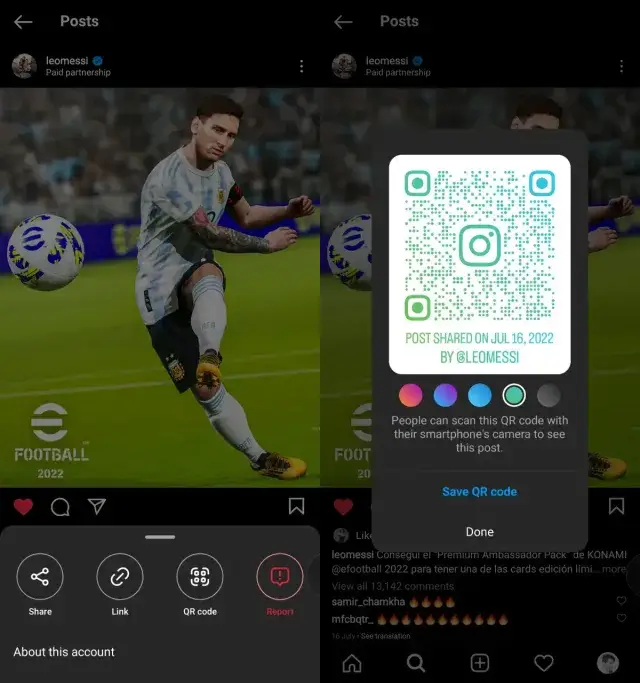Sekarang pengguna Instagram dapat membagikan postingan, Story atau Reel dari siapa saja dengan memindai kode QR. Pengguna juga dapat berbagi lokasi dengan kode QR menggunakan fitur Peta.
Kode QR dapat berguna dalam upaya pemasaran, berbeda dengan metode penyampaian konten-pesan langsung atau URL pada umumnya.
Pengguna dapat menggunakan fitur berbagi kode QR Instagram dengan memilih menu tiga titik dari Reel, postingan, atau lokasi mana pun.
QR Code IG juga dapat dibuat dengan menambahkan “/QR” ke URL postingan di web. Khususnya, Instagram telah lama menawarkan kemampuan berbagi profil menggunakan kode QR. Tetapi mereka baru pertama kali memperkenalkan opsi ini untuk postingan individu.
Kegunaan QR Code di Instagram
Fitur ini banyak kegunaan dalam berbagai situasi. Misalnya, seorang artis dapat mempostingnya di tempat umum untuk mengiklankan film atau produksi televisi mereka yang akan datang; musisi dapat memposting kode QR yang akan mengarahkan pemirsa ke Reel yang mungkin saja sedang mempromosikan lagu atau album baru, dan restoran dapat mencetaknya sehingga pelanggan dapat melihat lokasi dan gambar-gambarnya sebelum pergi ke sana.
Apakah kamu ingin membagikan postingan IG dengan menggunakan QR Code di platform lain? Dalam panduan ini, kamu akan tahu cara membagikan postingan Instagram melalui kode QR di Android atau iPhone.
Cara Membuat Kode QR di Instagram
Saat ini, kami dapat mengonfirmasi bahwa aplikasi resmi Instagram adalah satu-satunya tempat di mana kita dapat membuat kode QR, oleh karena itu versi PC (aplikasi dan situs) saat ini tidak mendukung fitur ini.
Berikut cara membuat kode QR Instagram:
- Buka aplikasi Instagram.
- Temukan postingan yang ingin dibagikan.
- Ketuk menu 3 titik dan pilih opsi kode QR.
- Kode QR untuk postingan akan muncul di layar. Sebelum menyimpan kode QR pada smartphone, kamu dapat mengubah warnanya dengan mengetuk lingkaran di bawahnya.
- Setelah selesai mengubah tampilan kode QR, klik “Save to Camera Roll” atau “Save QR code.”
Dengan melakukan ini, foto kode QR akan disimpan ke galeri smartphone, di mana kamu dapat membagikannya sesuai keinginan.
Catatan: Harap sebelum mencobanya perbarui aplikasi Instagram ke versi terbaru.
Gunakan Kamera Belakang Saat Memindai Kode QR
Selain itu juga, kami harus mengingatkan untuk menggunakan kamera belakang ponsel Android saat memindai kode QR ini. URL untuk mengakses postingan atau lokasi yang dibagikan akan dihasilkan setelah dipindai.
Demikianlah cara membagikan postingan Instagram melalui kode QR di Android atau iPhone dengan mudah. Semoga bermanfaat dan selamat mencoba.